Lägga till en katalogapp för företagsprogram i Microsoft Intune
Enterprise App Catalog är en samling färdiga Win32-appar som har utformats och förberetts av Microsoft för att stödja Intune. Katalogen innehåller både Microsoft-appar och appar från tredje part. En Katalogapp för företagsprogram är en Windows-app som du kan lägga till via Enterprise App Catalog i Intune. Den här apptypen utnyttjar Win32-plattformen och har stöd för anpassningsbara funktioner.
Viktigt
Enterprise App Catalog är en funktion i Enterprise App Management (EAM) som är ett Intune tillägg som en del av den Intune svit som är tillgänglig för utvärdering och köp. Mer information finns i Använda Intune Suite-tilläggsfunktioner.
När du lägger till en app i Intune vill du ofta använda standardinställningar för installation, krav och identifiering. För appar i Enterprise App Catalog har dessa standardinställningar konfigurerats och bekräftats av Microsoft. Du måste vara försiktig om du ändrar programegenskaperna eftersom oväntade eller skadliga kommandon kan skickas via kommandofälten Installera och Avinstallera . Om du ändrar installationskommandona kan det dessutom leda till att installationen misslyckas.
Viktigt
Microsoft hävdar inte kompatibilitet eller auktoriseringar för appar som distribueras via Intune. Kunderna ansvarar för att säkerställa att appar uppfyller deras krav.
När du har lagt till en Företagsappkatalog-app i Intune kan du tilldela appen till slutanvändare eller enheter.
Lägg till en Windows-katalogapp (Win32) i Intune
Följande steg hjälper dig att lägga till en Windows App Catalog-app i Intune:
- Logga in på Microsoft Intune administrationscenter.
- Välj Appar>Alla appar>Lägg till.
- Välj Företagsappkatalogapp i fönstret Välj apptyp under Andra apptyper.
- Klicka på Välj för att lägga till apptypen. Fönstret Lägg till app visas och visar de steg som krävs för att lägga till appen i Intune.
Steg 1: Appinformation
Med appinformationsstegen kan du välja en app från Företagsappkatalogen baserat på namn och utgivare. När du har valt appen måste du välja ett specifikt appaket baserat på paketnamn, språk, arkitektur och version. När du har valt appen visas appinformationen. Baserat på den app som du har valt fylls värdena för det här steget i automatiskt.
Välj appen från företagsappkatalogen
Välj Sök i företagsappkatalogen i steget Appinformation .
Leta upp och välj appnamnet och välj sedan Nästa.
Välj appaketet baserat på namn, språk, arkitektur och version.
Klicka på Välj för att uppdatera steget Appinformation . Observera att appinformationen fylls i i lämpliga fält.
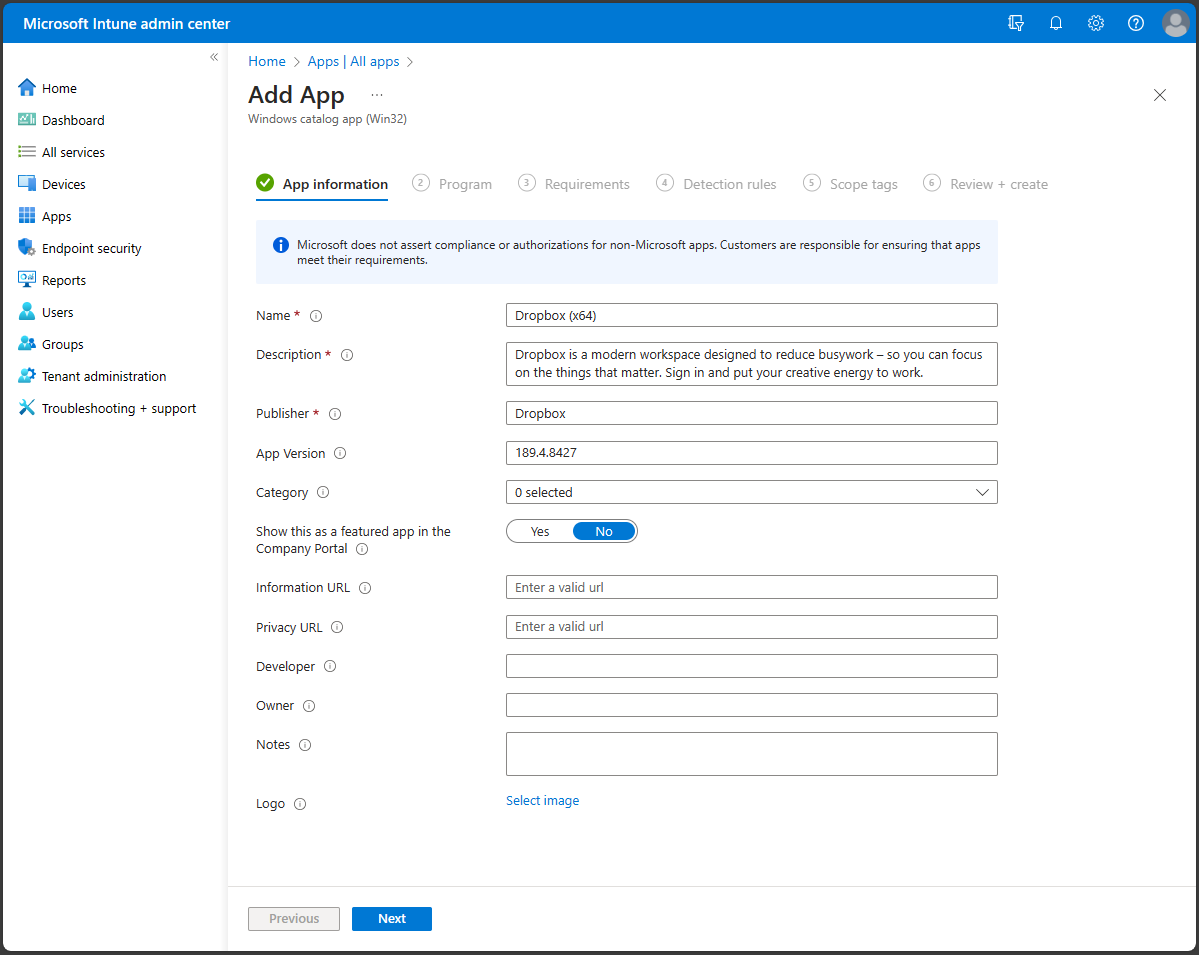
Steget Appinformation innehåller fälten:
- Namn: (Obligatoriskt) Lägg till ett namn för appen. Det här namnet visas i listan över Intune appar och för användare i Företagsportal. Om samma appnamn finns två gånger visas bara en av apparna i Företagsportal.
- Beskrivning: (Obligatoriskt) Hjälp dina enhetsanvändare att förstå vad appen är och/eller vad de kan göra i appen. Den här beskrivningen visas för dem i Företagsportal.
- Utgivare: (Obligatoriskt) Namnet på utvecklaren eller företaget som skapade appen. Den här informationen visas för användare i Företagsportal.
- Appversion: Appens version. Den här informationen visas för användare i Företagsportal.
- Kategori: Välj en eller flera av de inbyggda appkategorierna eller välj en kategori som du skapade. När du kategoriserar appen kan slutanvändarna enklare sortera och hitta appen i Företagsportal. Du kan välja flera kategorier.
- Visa detta som en aktuell app i Företagsportal: Aktuella appar är tydligt placerade i Företagsportal så att användarna snabbt kan komma åt dem.
- Informations-URL: Länka slutanvändare till en webbplats eller dokumentation som innehåller mer information om appen. Informations-URL:en visas för användare i Företagsportal.
- Sekretess-URL: Ange en länk för personer som vill veta mer om appens sekretessinställningar och villkor. Sekretess-URL:en visas för användare i Företagsportal.
- Utvecklare: Namnet på det företag eller den person som utvecklade appen. Den här informationen visas för personer som är inloggade i Intune administrationscenter.
- Ägare: Namnet på den person i organisationen som hanterar licensiering eller är kontaktpunkt för den här appen. Det här namnet visas för personer som är inloggade i Intune administrationscenter.
- Anmärkningar: Lägg till ytterligare anteckningar om appen. Anteckningar visas för personer som är inloggade i administrationscentret.
- Logotyp: Ladda upp en logotyp som är associerad med appen. Den här logotypen visas bredvid appen i hela Företagsportal.
- Välj Nästa för att visa steget Program .
Steg 2: Program
I steget Program konfigurerar du appinstallations- och borttagningskommandona för appen.
Viktigt
Många av appinformationen är förifyllda och utformade för att fungera utan ändringar. Om du ändrar installationskommandona kan appinstallationen misslyckas. Oväntade eller skadliga kommandon kan skickas via kommandofälten Installera och Avinstallera .
Steget Program innehåller följande alternativ:
Installationskommando: Ifyllt av Enterprise App Management granskar du installationskommandoraden.
Avinstallationskommando: Ifyllt av Enterprise App Management granskar du kommandoraden för avinstallation.
Installationstid som krävs (minuter): Antalet minuter som systemet väntar på att installationsprogrammet ska slutföras. Standardvärdet är 60 minuter. Om det tar längre tid att installera appen än den angivna installationstiden rapporterar systemet inledningsvis att appinstallationen misslyckades men stoppar den inte på enheten. Max timeout-värdet är 1 440 minuter (1 dag).
Tillåt tillgänglig avinstallation: Välj Ja om du vill ange avinstallationsalternativet för den här appen för användare från Företagsportal. Välj Nej för att förhindra att användarna avinstallerar appen från Företagsportal.
Installationsbeteende: Företagsapphantering väljer installationsbeteendet. Detta kan inte ändras och bestäms av installationsprogrammet.
Beteende för omstart av enhet: Välj enhetens omstartsbeteende när appen har installerats, baserat på följande alternativ:
- Fastställ beteende baserat på returkoder: Välj det här alternativet om du vill starta om enheten baserat på returkoderna. Det här alternativet innebär att enheten startas om baserat på den konfigurerade returkoden.
- Ingen specifik åtgärd: Välj det här alternativet om du vill förhindra att enheten startas om under appinstallationen av MSI-baserade appar.
- Appinstallation kan tvinga en enhetsomstart: Välj det här alternativet om du vill att appinstallationen ska slutföras utan att förhindra omstarter. Det här alternativet innebär att Installationen av Windows-katalogappen (Win32) tillåts slutföras utan att omstarter ignoreras. Med den här konfigurationen meddelar en returkod för hård omstart användaren att en omstart av enheten utlöses om 120 minuter och en returkod för mjuk omstart meddelar endast användaren om att en omstart krävs för att slutföra installationen.
- Intune framtvingar en obligatorisk omstart av enheten: Välj det här alternativet för att alltid starta om enheten efter en lyckad appinstallation.
Ange returkoder för att ange beteendet efter installationen: Lägg till returkoderna som används för att ange antingen appinstallationens återförsöksbeteende eller beteende efter installationen. Returkodposter läggs till som standard när appen skapas. Du kan dock lägga till fler returkoder eller ändra befintliga returkoder.
- Lägg till returkoden i kolumnen Returkod .
- I kolumnen Kodtyp anger du kodtypen till något av följande:
- Misslyckades: Returvärdet som anger ett appinstallationsfel.
- Hård omstart: Returkoden för hård omstart tillåter inte att nästa Windows-katalogapp (Win32) installeras på klienten utan omstart.
- Mjuk omstart: Returkoden för mjuk omstart gör att nästa Windows-katalogapp (Win32) kan installeras utan att en klient startas om. Omstart krävs för att slutföra installationen av det aktuella programmet.
- Försök igen: Agenten försöker installera appen tre gånger. Den väntar i fem minuter mellan varje försök.
- Lyckades: Returvärdet som anger att appen har installerats.
- Om det behövs väljer du Lägg till för att lägga till fler returkoder eller ändra befintliga returkoder.
Välj Nästa för att visa steget Krav .
Steg 3: Krav
Viktigt
EAM stöder endast hanterade Windows-enheter som kör 64-bitarsversioner av Windows.
Obs!
Om din avsikt är att installera ett program på ett 32-bitars operativsystem måste du ändra en del av den förifyllda informationen.
I steget Krav anger du de krav som enheterna måste uppfylla innan appen installeras:
Steget Krav innehåller följande alternativ:
- Operativsystemarkitektur: Förifylld av Enterprise App Management.
- Lägsta operativsystem: Förifyllt av Enterprise App Management.
- Diskutrymme som krävs (MB): Lägg till det lediga diskutrymme som behövs på systemenheten för att installera appen.
- Fysiskt minne krävs (MB): Lägg till det fysiska minne (RAM) som krävs för att installera appen.
- Minsta antal logiska processorer som krävs: Lägg till det minsta antal logiska processorer som krävs för att installera appen.
- Minsta cpu-hastighet som krävs (MHz): Lägg till den minsta CPU-hastighet som krävs för att installera appen.
-
Konfigurera ytterligare kravregler:
- Välj Lägg till för att visa fönstret Lägg till en kravregel och skapa och konfigurera kravregler.
-
Kravtyp: (Obligatoriskt) Välj den typ av regel som du ska använda för att avgöra hur ett krav ska verifieras. Kravregler kan baseras på filsysteminformation, registervärden eller PowerShell-skript.
-
Fil: När du väljer Arkiv som kravtypsvärde måste kravregeln identifiera en fil eller mapp, datum, version eller storlek.
- Sökväg: (Krävs) Den fullständiga sökvägen till den mapp som innehåller filen eller mappen som ska identifieras.
- Fil eller mapp: (Krävs) Den fil eller mapp som ska identifieras.
- Egenskap: (Krävs) Välj den typ av regel som används för att verifiera förekomsten av appen.
- Associerad med en 32-bitarsapp på 64-bitarsklienter: Välj Ja om du vill expandera eventuella sökvägsmiljövariabler i 32-bitarskontexten på 64-bitarsklienter. Välj Nej (standard) för att expandera sökvägsvariabler i 64-bitarskontexten på 64-bitarsklienter. 32-bitarsklienter använder alltid 32-bitarskontexten.
-
Register: När du väljer Register som kravtypsvärde måste kravregeln identifiera en registerinställning baserat på värde, sträng, heltal eller version.
- Nyckelsökväg: (Krävs) Den fullständiga sökvägen till registerposten som innehåller det värde som ska identifieras.
- Värdenamn: Namnet på registervärdet som ska identifieras. Om det här värdet är tomt sker identifieringen på nyckeln. Värdet (standardvärdet) för en nyckel används som identifieringsvärde om identifieringsmetoden inte finns i filen eller mappen.
- Krav för registernyckel: (Krävs) Välj vilken typ av registernyckeljämförelse som används för att avgöra hur kravregeln ska verifieras.
- Associerad med en 32-bitarsapp på 64-bitarsklienter: Välj Ja för att söka i 32-bitarsregistret på 64-bitarsklienter. Välj Nej (standard) för att söka i 64-bitarsregistret på 64-bitarsklienter. 32-bitarsklienter söker alltid i 32-bitarsregistret.
-
Skript: Välj Skript som kravtypvärde när du inte kan skapa en kravregel baserat på fil, register eller någon annan metod som är tillgänglig för dig i Microsoft Intune administrationscenter.
- Skriptnamn: (Krävs) Lägg till ett skriptnamn som används för att identifiera skriptet.
- Skriptfil: Om den befintliga koden är 0 för en regel som baseras på ett PowerShell-skriptkrav identifierar vi standardutdata (STDOUT) i detalj. Vi kan till exempel identifiera STDOUT som ett heltal som har värdet 1.
- Skriptinnehåll: Lägg till skriptet i kravregeln.
- Kör skript som 32-bitarsprocess på 64-bitarsklienter: Välj Ja om du vill köra skriptet i en 32-bitarsprocess på 64-bitarsklienter. Välj Nej (standard) för att köra skriptet i en 64-bitarsprocess på 64-bitarsklienter. 32-bitarsklienter kör skriptet i en 32-bitarsprocess.
- Kör det här skriptet med de inloggade autentiseringsuppgifterna: Välj Ja för att köra skriptet med hjälp av inloggningsuppgifterna för enheten.
- Framtvinga kontroll av skriptsignatur: Välj Ja för att kontrollera att en betrodd utgivare har signerat skriptet, vilket gör att skriptet kan köras utan varningar eller uppmaningar. Skriptet kommer att köras avblockerat. Välj Nej (standard) för att köra skriptet med användarbekräftelse utan signaturverifiering.
- Välj utdatatyp: (Obligatoriskt) Välj den datatyp som används för att fastställa en kravregelmatchning.
-
Fil: När du väljer Arkiv som kravtypsvärde måste kravregeln identifiera en fil eller mapp, datum, version eller storlek.
- När du är klar med att ange kravreglerna väljer du OK.
Välj Nästa för att visa steget Identifieringsregler .
Steg 4: Identifieringsregler
Med steget Identifieringsregler kan du konfigurera reglerna för att identifiera förekomsten av appen. Företagsapphantering fyller automatiskt i den här informationen i förväg.
Steget Identifieringsregler innehåller följande alternativ:
Regelformat: (Obligatoriskt) Välj hur förekomsten av appen ska identifieras. Du kan välja att antingen konfigurera identifieringsreglerna manuellt eller använda ett anpassat skript för att identifiera förekomsten av appen. Du måste välja minst en identifieringsregel.
Viktigt
Villkoren för alla regler måste uppfyllas för att appen ska kunna identifieras.
Om Intune upptäcker att appen inte finns på enheten erbjuder Intune appen igen inom cirka 24 timmar. Detta sker endast för appar som är mål med avsikten Obligatorisk .
Du kan lägga till upp till 25 identifieringsregler.
Formatet Regler innehåller följande alternativ:
Konfigurera identifieringsregler manuellt – Du måste välja någon av följande regeltyper som krävs:
MSI: Verifiera baserat på en MSI-versionskontroll. Det här alternativet kan bara läggas till en gång. När du väljer den här regeltypen har du två inställningar:
- MSI-produktkod: (Krävs) Lägg till en giltig MSI-produktkod för appen.
- Kontroll av MSI-produktversion: Välj Ja för att verifiera MSI-produktversionen utöver MSI-produktkoden.
Fil: Verifiera baserat på fil- eller mappidentifiering, datum, version eller storlek.
Sökväg: (Krävs) Ange den fullständiga sökvägen till mappen som innehåller den fil eller mapp som ska identifieras. Detta bör inte innehålla specialtecken som , eller ".
Fil eller mapp: (Krävs) Ange den fil eller mapp som ska identifieras.
Identifieringsmetod: (Krävs) Välj den typ av identifieringsmetod som används för att verifiera förekomsten av appen. Du kan välja alternativ, till exempel Fil eller mapp finns, Skapad datum, Sträng (version), Storlek i MB och Storlek i byte.
Associerad med en 32-bitarsapp på 64-bitarsklienter: Välj Ja om du vill expandera eventuella sökvägsmiljövariabler i 32-bitarskontexten på 64-bitarsklienter. Välj Nej (standard) för att expandera sökvägsvariabler i 64-bitarskontexten på 64-bitarsklienter. 32-bitarsklienter använder alltid 32-bitarskontexten.
Rapportera det identifierade registervärdet som appversion: Välj Ja för att ange att den här versionen som finns på klientenheten på den här registerplatsen visas som appversionen i rapporteringen. Detta kan skilja sig från versionen av appegenskaperna. Endast en identifieringsregel kan ha den här inställningen, genom att lägga till den i en annan regel för den här appen rensas den från den tidigare regeln.
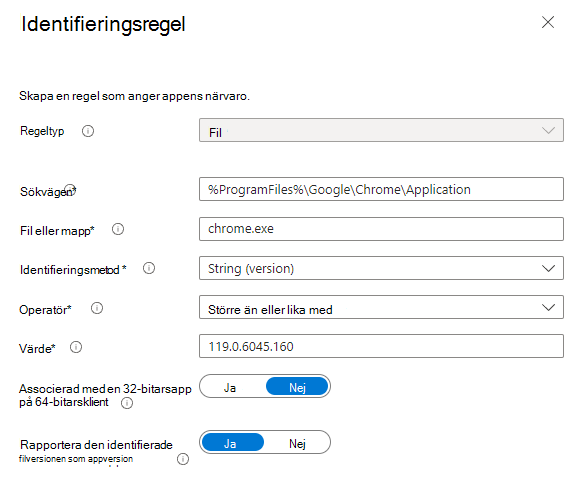
Register: Verifiera baserat på värde, sträng, heltal eller version.
Nyckelsökväg: Den fullständiga sökvägen till registerposten som innehåller det värde som ska identifieras. En giltig syntax är HKEY_LOCAL_MACHINE\Software\WinRAR eller HKLM\Software\WinRAR.
Värdenamn: Namnet på registervärdet som ska identifieras. Om det här värdet är tomt sker identifieringen på nyckeln. Värdet (standardvärdet) för en nyckel används som identifieringsvärde om identifieringsmetoden inte finns i filen eller mappen.
Identifieringsmetod: Välj den typ av identifieringsmetod som används för att verifiera förekomsten av appen.
Associerad med en 32-bitarsapp på 64-bitarsklienter: Välj Ja för att söka i 32-bitarsregistret på 64-bitarsklienter. Välj Nej (standard) för att söka i 64-bitarsregistret på 64-bitarsklienter. 32-bitarsklienter söker alltid i 32-bitarsregistret.
Rapportera det identifierade registervärdet som appversion: Välj Ja för att ange att den här versionen som finns på klientenheten på den här registerplatsen visas som appversionen i rapporteringen. Detta kan skilja sig från versionen av appegenskaperna. Endast en identifieringsregel kan ha den här inställningen, genom att lägga till den i en annan regel för den här appen rensas den från den tidigare regeln.
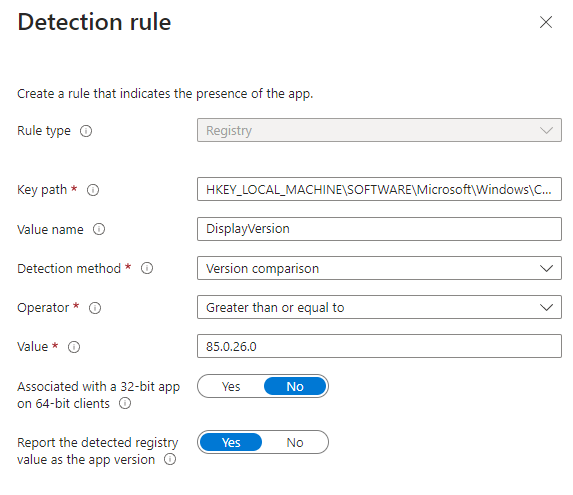
Använd ett anpassat identifieringsskript: Ange det PowerShell-skript som ska användas för att identifiera den här appen.
Skriptfil: Välj ett PowerShell-skript som identifierar förekomsten av appen på klienten. Appen identifieras när skriptet både returnerar slutkoden 0 och skriver ett strängvärde till STDOUT.
Skriptinnehåll: Lägg till skriptet i identifieringsregeln.
Kör skript som 32-bitarsprocess på 64-bitarsklienter: Välj Ja om du vill köra skriptet i en 32-bitarsprocess på 64-bitarsklienter. Välj Nej (standard) för att köra skriptet i en 64-bitarsprocess på 64-bitarsklienter. 32-bitarsklienter kör skriptet i en 32-bitarsprocess.
Framtvinga kontroll av skriptsignatur: Välj Ja för att kontrollera att en betrodd utgivare har signerat skriptet, vilket gör att skriptet kan köras utan varningar eller uppmaningar. Skriptet kommer att köras avblockerat. Välj Nej (standard) för att köra skriptet utan signaturverifiering.
Intune-agenten kontrollerar resultatet från skriptet. Den läser värdena som skrivs av skriptet till STDOUT-strömmen, standardfelströmmen (STDERR) och slutkoden. Om skriptet avslutas med ett icke-nollvärde misslyckas skriptet och programmets identifieringsstatus är inte installerad. Om slutkoden är noll och STDOUT har data installeras programidentifieringsstatusen.
Obs!
Vi rekommenderar att du kodar skriptet som UTF-8 BOM. När skriptet avslutas med värdet 0 lyckades skriptkörningen. Den andra utdatakanalen anger att appen har identifierats. STDOUT-data anger att appen hittades på klienten. Vi letar inte efter en viss sträng från STDOUT.
När du lägger till appen i Intune visas versionen av din Windows-katalogapp (Win32) i Microsoft Intune administrationscenter. Appversionen finns i listan Alla appar , där du kan filtrera efter Windows-katalogapp (Win32) och välja den valfria versionskolumnen . I Microsoft Intune administrationscenter väljer du Appar>Alla appar>Kolumner>Version för att visa appversionen i applistan.
När du har lagt till reglerna väljer du Nästa för att visa steget Omfångstaggar .
Steg 5: Välj omfångstaggar (valfritt)
Du kan använda omfångstaggar för att avgöra vem som kan se information om klientappar i Intune. Fullständig information om omfångstaggar finns i Använda rollbaserad åtkomstkontroll och omfångstaggar för distribuerad IT.
Klicka på Välj omfångstaggar om du vill lägga till omfångstaggar för appen. Välj sedan Nästa för att visa steget Granska + skapa .
Steg 6: Tilldelningar
Du kan välja Obligatoriskt, Tillgängligt för registrerade enheter eller Avinstallera grupptilldelningar för appen. Mer information finns i Lägga till grupper för att organisera användare och enheter och Tilldela appar till grupper med Microsoft Intune.
Viktigt
För scenariot när en Win32-app distribueras och tilldelas baserat på användarmål, om Win32-appen kräver enhetsadministratörsprivilegier eller andra behörigheter som standardanvändaren på enheten inte har, kommer appen inte att kunna installeras.
- För den specifika appen väljer du en tilldelningstyp:
- Obligatoriskt: Appen installeras på enheter i de valda grupperna.
- Tillgängligt för registrerade enheter: Användare installerar appen från företagsportalappen eller företagsportalens webbplats.
- Avinstallera: Appen avinstalleras från enheter i de valda grupperna.
- Välj Lägg till grupp och tilldela de grupper som ska använda den här appen.
- I fönstret Välj grupper väljer du grupper som ska tilldelas baserat på användare eller enheter.
- När du har valt dina grupper kan du också ange slutanvändarmeddelanden, tillgänglighet och tidsgräns för installation. Mer information finns i Ange win32-apptillgänglighet och -meddelanden.
- Om du inte vill att den här apptilldelningen ska påverka grupper av användare väljer du Inkluderad under kolumnen MODE . I fönstret Redigera tilldelning ändrar du lägesvärdet från Inkluderad till Exkluderad. Välj OK för att stänga fönstret Redigera tilldelning .
- I avsnittet Appinställningar väljer du prioritetsvärdet Leveransoptimering för appen. Den här inställningen bestämmer hur appinnehållet ska laddas ned. Du kan välja att ladda ned appinnehållet i bakgrundsläge eller förgrundsläge baserat på tilldelning.
När du har angett tilldelningarna för apparna väljer du Nästa för att visa sidan Granska + skapa .
Steg 7: Granska och skapa
Granska de värden och inställningar som du har angett för appen. Kontrollera att du har konfigurerat appinformationen korrekt.
Välj Skapa för att lägga till appen i Intune.
Fönstret Översikt för LOB-appen visas.
Nu har du slutfört stegen för att lägga till en Windows-katalogapp (Win32) i Intune.